Как да номерирате страници в Word

Трудно е да си представим книга без номериране на страници. Това значително би усложнило използването на книги, тъй като дори съдържанието не би помогнало да се разбере къде да се търси необходимата информация. В офис програма за работа с текст е доста лесно да настроите автоматично номериране на страници и по-нататък ще разгледаме как да номерирате страници в Word, най-често срещаното офис приложение за работа с текст.
За да приложите автоматично номериране на страници в програмата Word, първо трябва да обърнете внимание на настройката на външния вид на страницата. Необходимо е да зададете режим "Оформление на страницата" в раздела "Изглед".
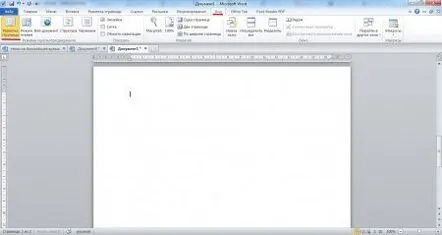
Ако всичко е конфигурирано правилно, можете да започнете да номерирате страници в Word. Отиваме в раздела „Вмъкване“ и намираме елемента „Номер на страница“, когато щракнете върху него, виждаме друго меню, където можете да изберете местоположението на номерирането на страницата и съответния дизайн.
Елемент "Номериране на страници"
Също така в менюто на елемента „Номер на страницата“ можете да намерите колоната „Формат на номера на страницата“, където форматът на номера на страницата е зададен по-подробно. Можете да зададете формата на номера и да зададете първоначалния номер за по-нататъшно номериране.
Посочете началната стойност за номериране
Като правило е обичайно да започнете номерирането на страници от корицата, но в повечето документи номерът на страницата не е посочен на корицата. Можете да номерирате страници в Word по този начин, като скриете номера на първата страница. За да направите това, кликнете два пъти с левия бутон на мишката върху номера на страницата, след което влизаме в режим на редактиране на долния колонтитул, в който се намира нашата номерация. Достатъчно е да поставите отметка в квадратчето до елемента „Специален долен колонтитул за първата страница“, така че номерирането на страниците в Word от първия листизчезна
Премахваме номерацията от първата страница в Word
